Slik fikser du iPhone som ikke ringer
 Oppdatert av Lisa Ou / 18. mai 2023 16:30
Oppdatert av Lisa Ou / 18. mai 2023 16:30iPhonen min står bare på bordet i nærheten av meg mens jeg ser på TV i stua. Da programmet jeg så på var ferdig, sjekket jeg det bare for å se 5 tapte anrop. Det viser seg at noen ringte, men iPhonen min ga aldri en lyd. Hvorfor ringer ikke iPhonen min? Vennligst hjelp.
Å ha en iPhone som ikke ringer kan forårsake problemer. Hvis noen ringer, uansett hvor viktig det er, vil du ikke kunne svare hvis du ikke legger merke til det. Derfor må du alltid sjekke din iPhone og ha den i nærheten hvis du ikke vil gå glipp av en samtale. Siden den ikke ringer når noen ringer, bør du alltid se den for anropsvarsler. Det er det som skjer når enheten din ikke ringer. Derfor må du finne en metode for å fikse dette.

Når det er sagt, la denne artikkelen fylle deg med de beste prosedyrene for å fikse iPhone som ikke ringer. Men før det, se først mulighetene for hvorfor dette problemet oppstår på enheten din. Oppdag roten til dette iPhone-problemet i den første delen for å gjøre det enklere å løse. Deretter vil vi gi forskjellige rettelser på følgende detaljer. Se dem nedenfor.

Guide List
FoneLab gjør det mulig å fikse iPhone / iPad / iPod fra DFU-modus, gjenopprettingsmodus, Apple-logo, hodetelefonmodus, etc. til normal tilstand uten tap av data.
- Løs deaktiverte iOS-systemproblemer.
- Pakk ut data fra deaktiverte iOS-enheter uten tap av data.
- Det er trygt og enkelt å bruke.
Del 1. Hvorfor ringer ikke iPhone
Mulighetene for hvorfor din iPhone ikke ringer varierer fra så enkle som volumjusteringer til tekniske problemer. Kanskje du ved et uhell trykket på den nedre volumknappen, så det hørtes ikke ut når noen ringte på iPhone-en din. Eller kanskje en funksjon på iPhone, for eksempel stille modus, Ikke forstyrrosv., er aktivert. Du bør merke deg at aktivering av disse funksjonene forhindrer iPhone fra å produsere lyder selv når det er et innkommende anrop.
På den annen side kan fysisk skade også være grunnen til at iPhone ikke kan ringe eller produsere lyder. Høyttaleren kan være tilstoppet, eller en del av enheten er ødelagt, noe som forårsaker dette problemet. I mellomtiden kan det være noe galt med enhetens system. Det er vanskelig å finne problemet nøyaktig, men 5 verktøy vil bli inkludert i følgende metoder for å hjelpe deg med å fikse dette.
Del 2. Hvordan fikse iPhone vil ikke ringe
Det kan ha flere mulige problemer på din iPhone som gjør at den ikke ringer. Men hold deg avslappet, siden det finnes flere løsninger for å fikse hvert problem. Uansett årsak, se teknikkene nedenfor for å finne riktig festemetode for enheten din.
Metode 1. Volum opp iPhone-ringen
Som nevnt kan volumet til iPhone-en din være for lavt, så du kan ikke høre det når det ringer. Å få tilgang til ringetonens innstillinger gjør det enkelt å justere ringevolumet ved å bruke glidebryteren eller volumknappene.
Husk de uutfordrende instruksjonene nedenfor for iPhone-ringene, men ingen lydreparasjon ved å skru opp volumet på iPhone-ringen:
Trinn 1Finn og trykk på tette ikonet på din iPhone. På Innstillinger-grensesnittet velger du Lyder & Haptics for å se alternativene for enhetslydene dine.
Trinn 2Under Ringer og varsler-delen vil du se glidebryteren for å justere iPhone-ringens volum. Lyden er på det laveste volumet hvis glidebryteren er på den venstre delen. Derfor må du skyve den til høyre for å skru den opp.

Trinn 3Du kan også aktivere Endre med knapper alternativet under glidebryteren. Hvis du slår den på, kan du justere lyden til iPhone-ringen ved å bruke volumknappene.
FoneLab gjør det mulig å fikse iPhone / iPad / iPod fra DFU-modus, gjenopprettingsmodus, Apple-logo, hodetelefonmodus, etc. til normal tilstand uten tap av data.
- Løs deaktiverte iOS-systemproblemer.
- Pakk ut data fra deaktiverte iOS-enheter uten tap av data.
- Det er trygt og enkelt å bruke.
Metode 2. Aktiver iPhone-ringemodus på nytt
Du kan aktivere ringemodus på nytt i Innstillinger hvis du ikke hører noe når iPhone ringer. Kanskje har det oppstått en feil, og du trenger bare å aktivere modusen igjen for at lyden skal fungere når du får en samtale.
Overhold den enkle prosessen under en iPhone som ringer, men ingen lyd, ved å aktivere iPhone-ringemodus på nytt:
Trinn 1Gå inn i Innstillinger-appen på iPhone, og trykk deretter på Lyder & Haptics etter en liten rulling. På neste skjerm kommer du til bunnen ved å bla.
Trinn 2Du vil se Ring/Silent Mode Switch-delen, og under den er Spill Haptics i ringemodus og Spill Haptics i stille modus alternativer.
Trinn 3Dersom Spill Haptics i ringemodus alternativet er aktivert, trykk på bryterknappen for å slå den av, og trykk på den igjen for å aktivere ringemodus på nytt.
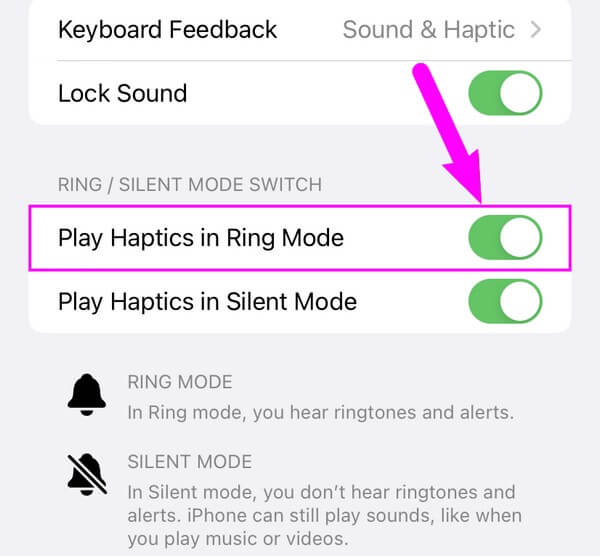
Metode 3. Start iPhone på nytt
Omstart er en av de enkleste og mest populære metodene for å reparere noen problemer på en iPhone eller andre enheter. Ved kun å trykke på knappene på din iPhone kan du fikse noen feil og enkle feil.
Følg de enkle retningslinjene nedenfor for å fikse at iPhone ikke ringer etter oppdateringsproblem ved å starte iPhone på nytt:
Trinn 1Hold nede den nedre volumknappen på siden av iPhone-en og sett den raskt fri.
Trinn 2Hold øvre volum knappen på siden av iPhone og sett den fri umiddelbart.
Trinn 3Trykk tommelen ned på Side og la den gå etter at Apple-logoen vises på skjermen.
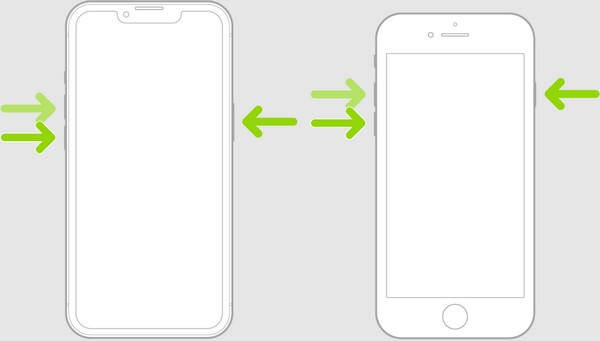
Om din iPhone har en Hjemprodukt knapp eller ikke, kan du utføre de samme trinnene ovenfor, siden de bare har samme prosess.
FoneLab gjør det mulig å fikse iPhone / iPad / iPod fra DFU-modus, gjenopprettingsmodus, Apple-logo, hodetelefonmodus, etc. til normal tilstand uten tap av data.
- Løs deaktiverte iOS-systemproblemer.
- Pakk ut data fra deaktiverte iOS-enheter uten tap av data.
- Det er trygt og enkelt å bruke.
Metode 4. Oppdater iOS
Et annet mulig problem med iPhone er at den er utdatert. Dermed må du oppdater iOS til den nyeste versjonen for å fikse feil som hindrer enheten i å produsere lyd når den ringer. Du kan gjøre dette automatisk ved å aktivere noen funksjoner på Innstillinger.
Bli guidet av håndterbare instruksjoner under for å fikse iPhone-ringene, men ingen lydproblemer ved å oppdatere iOS:
Trinn 1Gå til Innstillinger-appen, og gå deretter direkte til general fanen. Etter det, trykk programvare~~POS=TRUNC og fortsett til Automatiske oppdateringer.
Trinn 2På følgende skjerm, aktiver Installer iOS-oppdateringer. Enheten din vil da oppdatere automatisk når den nyeste versjonen av iOS er tilgjengelig. Men du må også være oppmerksom på at noen oppdateringer må gjøres manuelt.
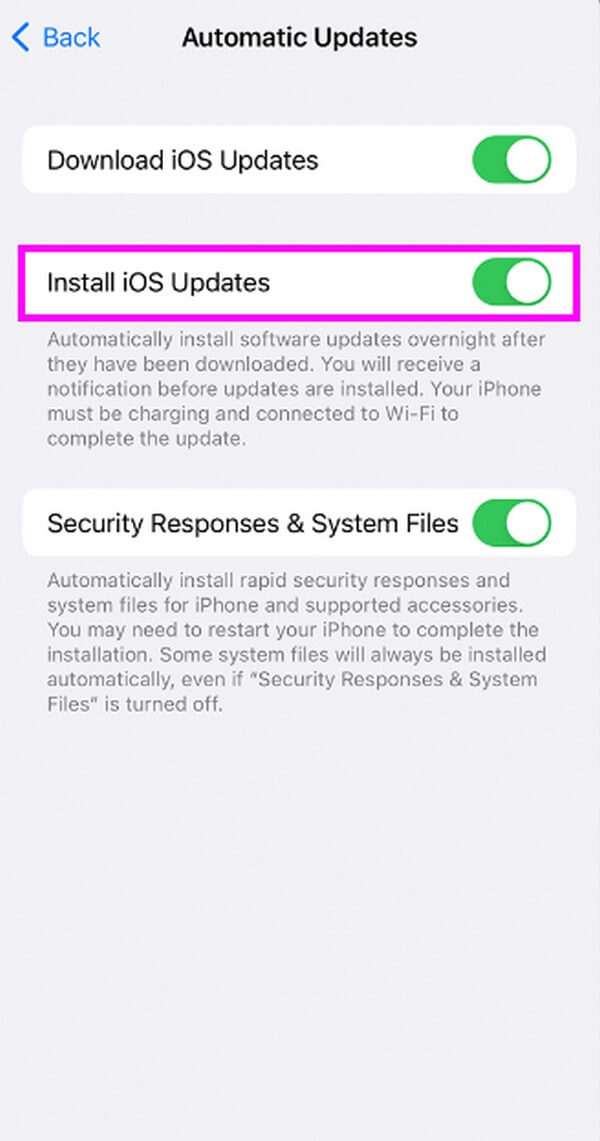
Metode 5. Prøv FoneLab iOS System Recovery
Hvis metodene ovenfor ikke løste problemet med iPhone som ikke kan ringe, prøv FoneLab iOS System Recovery. Dette tredjepartsverktøyet er en praktisk måte å løse systemproblemer på din iPhone. Selv med det enkle grensesnittet kan du stole på at det reparerer enhetens grunnleggende og tekniske problemer. Dessuten beskytter den dataene dine ved å tilby 2 reparasjonsmetoder, slik at du ikke trenger å miste iPhone-innholdet ditt. FoneLab iOS System Recovery støtter ulike iPhone-modeller, inkludert iPhone 15, 14 Pro, 14 Pro Max, iPhone XS, iPhone XS Max og mer. I tillegg tilbyr den bonusfunksjoner du kan nyte etter å ha fikset iPhone-systemets problem.
FoneLab gjør det mulig å fikse iPhone / iPad / iPod fra DFU-modus, gjenopprettingsmodus, Apple-logo, hodetelefonmodus, etc. til normal tilstand uten tap av data.
- Løs deaktiverte iOS-systemproblemer.
- Pakk ut data fra deaktiverte iOS-enheter uten tap av data.
- Det er trygt og enkelt å bruke.
Følg de problemfrie eksempeltrinnene nedenfor for å fikse en iPhone som ikke ringer etter oppdatering FoneLab iOS System Recovery:
Trinn 1Skaff FoneLab iOS System Recovery-filen fra nettsiden når du klikker på Gratis nedlasting fanen i venstre del. Du kan også få Mac-versjonen ved å trykke på Gå til Mac Versjon alternativet og klikke på knappen med Apple-logoen. Begynn senere å installere gjenopprettingsverktøyet på datamaskinen din slik at du kan starte og kjøre det etterpå.
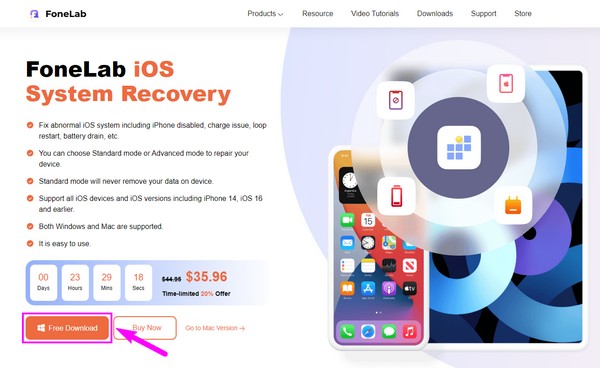
Trinn 2Verktøyets nøkkelfunksjoner vil bli vist på hovedgrensesnittet. Dette inkluderer iPhone Data Recovery-funksjonen, som gjenoppretter tapte data på iPhone. I mellomtiden, som navnet antyder, iOS Data Backup & Restore sikkerhetskopierer filene dine og gjenoppretter dem trygt. Da kan WhatsApp Transfer for iOS del WhatsApp-meldingene dine mellom iOS-enheter. Men før du bruker dem, fiks problemet først med iOS System Recovery funksjonen.
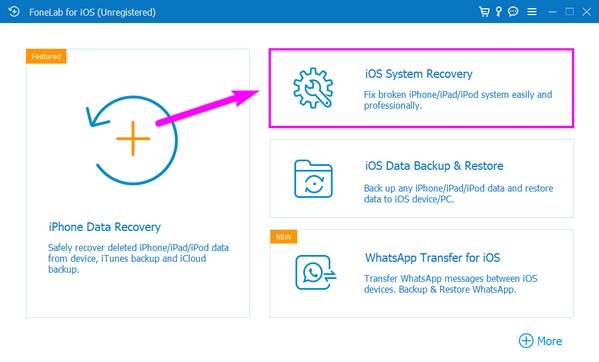
Trinn 3Klikk Start på følgende skjermbilde. Etter det velger du reparasjonsmodusen du vil kjøre for iPhone-problemet ditt. Hvis du velger Standardmodus, vil programmet sikre enhetsdataene dine, og ingen vil gå tapt. På den annen side vil avansert modus rense eller slette iPhone mens du løser problemet.
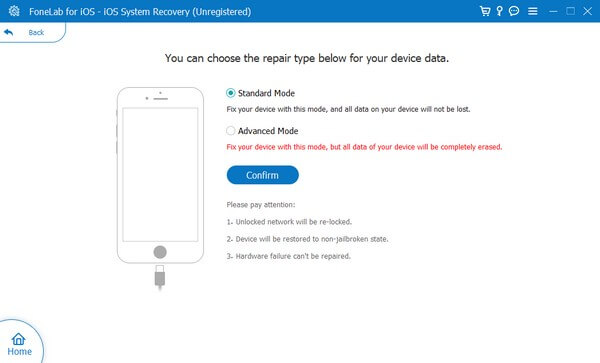
Trinn 4Instruksjoner for å gå inn i gjenopprettingsmodus vil bli vist på neste skjermbilde. Velg riktig retningslinje for din iPhone-versjon for å laste ned fastvare. Deretter setter du den opp ved å følge ytterligere instruksjoner for å fikse lyden til iPhone-ringen.
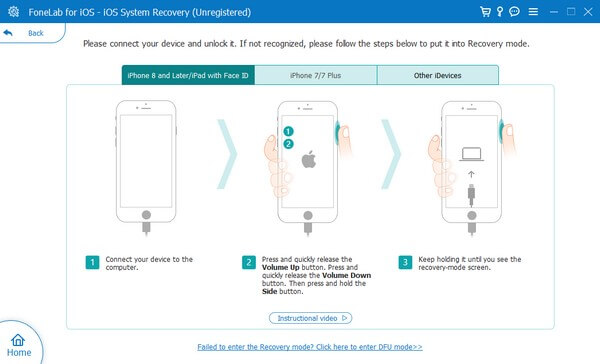
FoneLab gjør det mulig å fikse iPhone / iPad / iPod fra DFU-modus, gjenopprettingsmodus, Apple-logo, hodetelefonmodus, etc. til normal tilstand uten tap av data.
- Løs deaktiverte iOS-systemproblemer.
- Pakk ut data fra deaktiverte iOS-enheter uten tap av data.
- Det er trygt og enkelt å bruke.
Del 3. Vanlige spørsmål om å fikse iPhone som ikke ringer
1. Hvordan slår jeg av lydløs modus på iPhone?
Hvis iPhone ikke ringer fordi stille modus er på, kan du slå den av i innstillinger. For å gjøre det, åpne tette ikonet for å få tilgang til Innstillinger, og velg deretter Lyder & Haptics alternativet på skjermen. Etter det, bla ned for å se Ringe/stillemodusbryter seksjon. Trykk på bryteren ved siden av Stillemodus muligheten til å slå den av.
2. Hva er alternativet Haptics in Sounds & Haptics på min iPhone?
Haptics er den raske vibrasjonen på iPhone når du samhandler med noen av enhetens elementer. Lyd er lyden din iPhone produserer. Derav Lyder & Haptics alternativet er lyden og vibrasjonen du føler eller hører når enheten din reagerer på en aktivitet på iPhone.
Når artikkelen avsluttes, ønsker vi å fortelle deg vår takknemlighet for å bruke tid på å lære og forstå metodene som er skrevet i denne artikkelen. Se flere løsninger på FoneLab iOS System Recovery området.
FoneLab gjør det mulig å fikse iPhone / iPad / iPod fra DFU-modus, gjenopprettingsmodus, Apple-logo, hodetelefonmodus, etc. til normal tilstand uten tap av data.
- Løs deaktiverte iOS-systemproblemer.
- Pakk ut data fra deaktiverte iOS-enheter uten tap av data.
- Det er trygt og enkelt å bruke.
